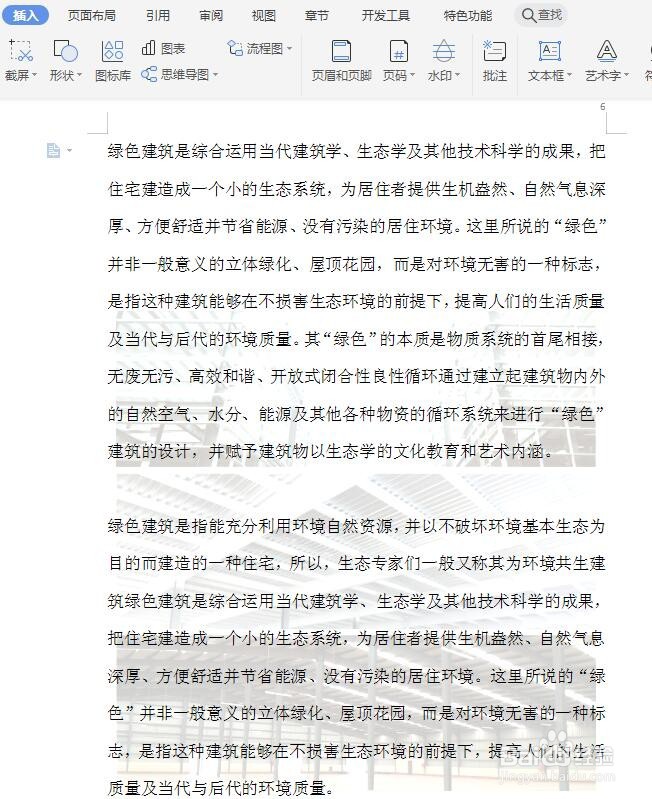1、第一步,打开Word软件, 打开一个多页面的文档,准备添加水印。

2、第二步,找到菜单栏中的“插入”按钮,并点击它。

3、第三步,在“插入”菜单下找到“水印”这个选项,点击它。
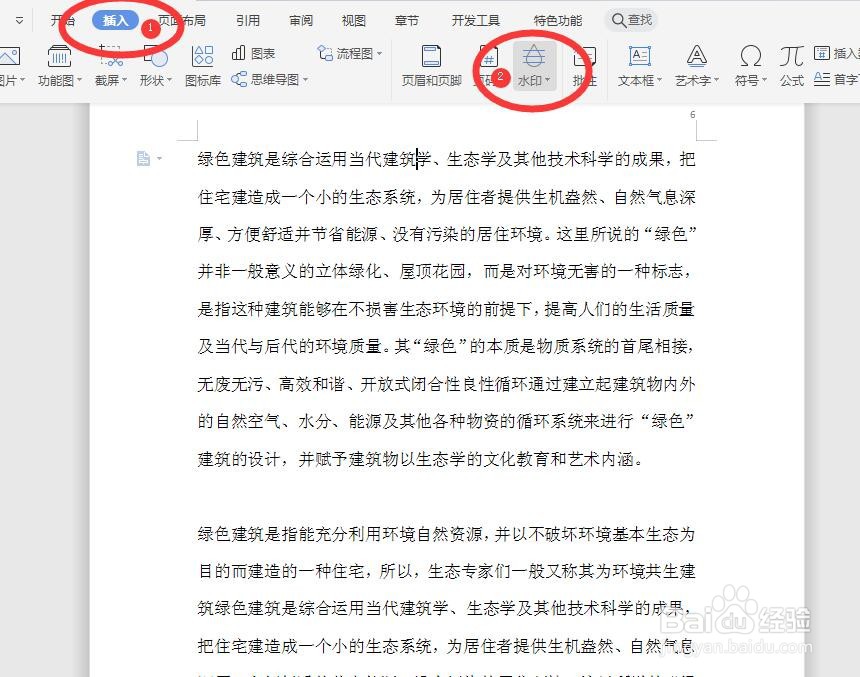
4、第四步,在“水印”选项下的下拉列表中,选择“插入水印”,点击它。
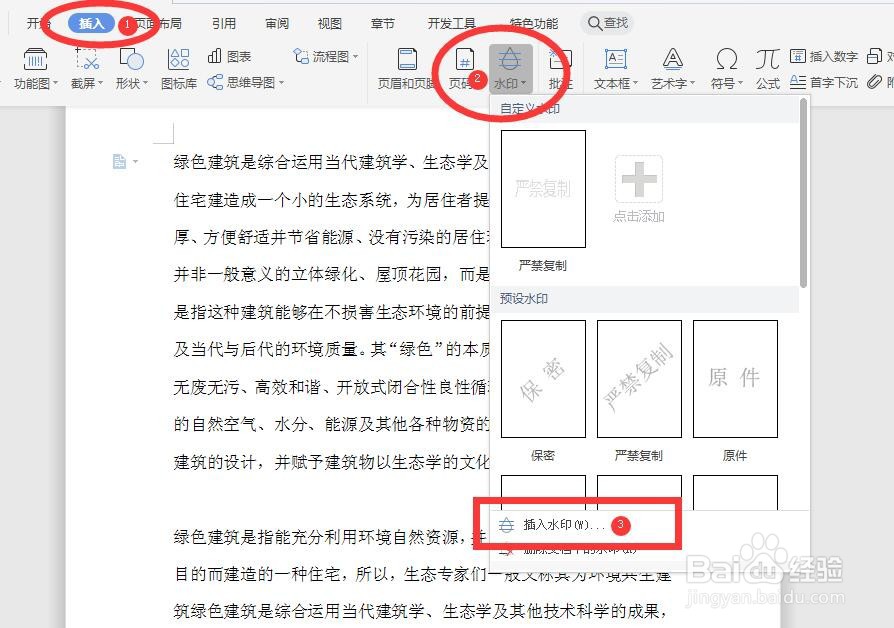
5、第五步,在出现的界面中可以选择“图片水印”和“文字水印”。
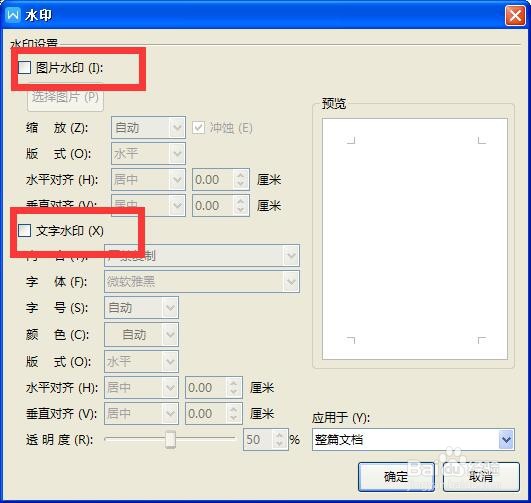
6、第六步,我们选择“图片水印”, 然后点击“选择图片”。
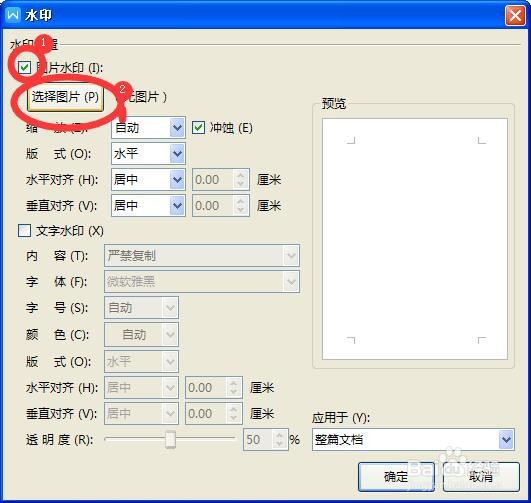
7、第七步,选择好要用的图片路径,选好图片后点击“打开”。
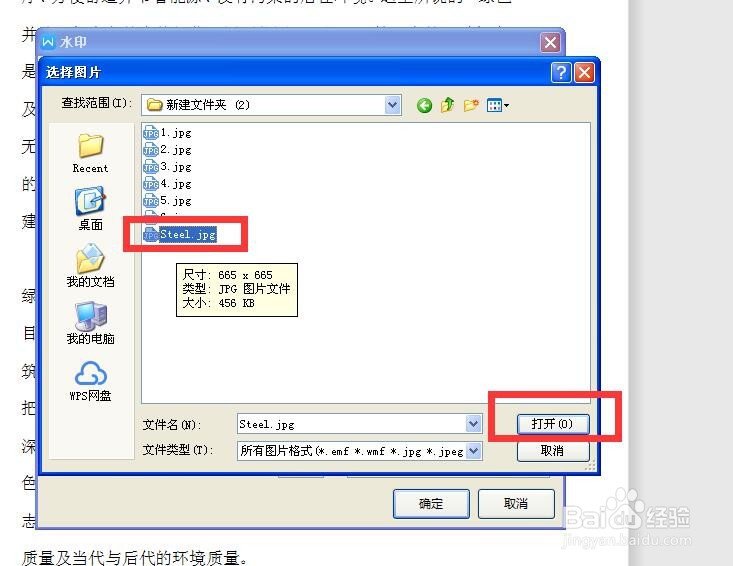
8、第八步,调整好图片水印的细节后,点击右下角“确定”。
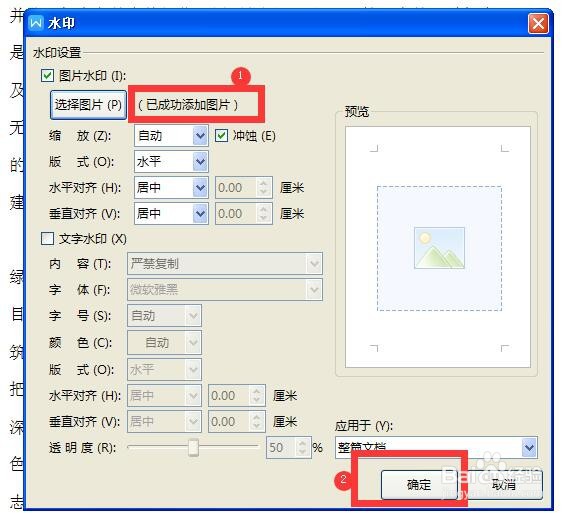
9、最后,想要的水印效果就出现在文档页面中了,一起来看看效果吧!